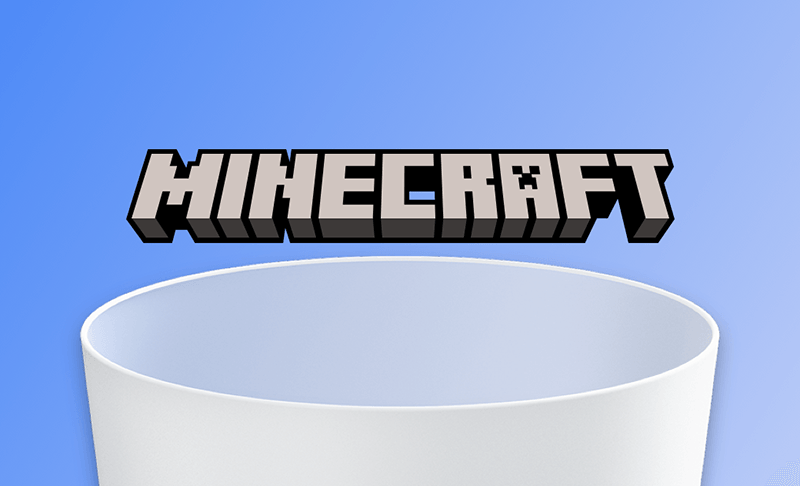2 Möglichkeiten, Minecraft komplett auf dem Mac zu deinstallieren
Minecraft ist ein Sandbox-Spiel, das von Mojang entwickelt wurde. Es stellt den Spielern alle notwendigen Werkzeuge zur Verfügung, um eine umfangreiche virtuelle Welt zu erschaffen. Obwohl die Installation auf Ihrem Mac einfach ist, gestaltet sich die Deinstallation etwas komplizierter. Wenn Sie genug davon haben und es von Ihrem Mac entfernen möchten, lesen Sie weiter in diesem Blog, und wir stellen Ihnen zwei Möglichkeiten vor, dies zu tun.
So löschen Sie ein Minecraft-Konto auf dem Mac
Es gibt zwei Möglichkeiten, ein Minecraft-Konto zu erstellen: entweder über ein Mojang-Konto oder ein Microsoft-Konto. Wenn Sie Ihr Minecraft-Konto löschen, werden alle Ihre Daten bei Minecraft entfernt.
Wenn Sie ein Mojang-Konto verwenden, um Minecraft zu spielen, befolgen Sie diese Schritte, um Ihr Konto zu löschen:
- Gehen Sie auf Mojang.com und loggen Sie sich in Ihr Mojang-Konto ein.
- Klicken Sie oben rechts auf Ihr Konto und wählen Sie Einstellungen.
- Scrollen Sie auf Ihrem Bildschirm nach unten bis zum Ende und klicken Sie auf den Link "Erfahren Sie, wie".
- Befolgen Sie die Anweisungen auf dem Bildschirm, füllen Sie Ihre Informationen aus und klicken Sie dann auf Anfrage zum Löschen Ihres Kontos.
- Sie erhalten eine E-Mail von Mojang. Klicken Sie auf den Deaktivierungslink in der E-Mail, um den Löschvorgang abzuschließen.
Wenn Sie ein Microsoft-Konto verwenden, um Minecraft zu spielen, können Sie Ihr Konto bei Microsoft schließen. Bevor Sie dies tun, empfehlen wir Ihnen dringend, diesen Artikel sorgfältig zu lesen.
So deinstallieren Sie Minecraft auf dem Mac manuell
Möchten Sie Minecraft auf Ihrem Mac manuell deinstallieren? Folgen Sie den untenstehenden Schritten:
Minecraft beenden
Wenn Minecraft noch im Hintergrund läuft, vergessen Sie nicht, es zu beenden.
Minecraft-App deinstallieren
Öffnen Sie den Finder und klicken Sie in der Seitenleiste auf Anwendungen. Im Anwendungsordner finden Sie das Icon von Minecraft und ziehen es in den Papierkorb.
Minecraft-bezogene Dateien löschen
Sie müssen auch die verbleibenden Dateien von Minecraft löschen. Diese sind üblicherweise in den folgenden Ordnern gespeichert. Sie müssen lediglich jeden Ordner durchgehen und alle Dateien mit minecraft in ihrem Namen löschen.
- ~/Library/Application Support/minecraft
- ~/Library/Caches
- ~/Library/Saved Application State
- ~/Library/Preferences
Papierkorb leeren
Klicken Sie bei gedrückter Steuerungstaste auf das Papierkorb-Symbol im Dock und wählen Sie „Papierkorb leeren“.
So deinstallieren Sie Minecraft auf dem Mac: Der einfache Weg
Wie Sie sehen können, ist die manuelle Methode mühsam und zeitaufwendig. Um Minecraft schnell von Ihrem Mac zu entfernen, können Sie BuhoCleaner verwenden, einen einfachen und benutzerfreundlichen Mac-App-Deinstallierer. Mit diesem Programm können Sie Minecraft und alle zugehörigen Dateien mit einem Klick entferneren.
Hier ist, was Sie tun müssen:
- Laden Sie BuhoCleaner herunter, installieren Sie es und starten Sie das Programm.
- Klicken Sie in der Seitenleiste auf „App deinstallieren“, und Sie werden alle auf Ihrem Mac installierten Apps sehen.
- Suchen Sie Minecraft, markieren Sie das Kästchen neben ihm und klicken Sie auf den Button „Entfernen“.
Fazit
Jetzt wissen Sie, wie man Minecraft auf einem Mac vollständig deinstalliert. Gehen Sie voran und wählen Sie eine Methode, die Ihnen gefällt, um Minecraft loszuwerden.
Übrigens ist BuhoCleaner nicht nur ein Mac App Deinstallationsprogramm. Es ist auch ein praktischer Mac-Reiniger, der Systemmüll beseitigen, große und doppelte Dateien löschen und Speicherplatz freigeben kann. Es lohnt sich, es auszuprobieren.
Yeezy hat einen Bachelor-Abschluss und verfügt über umfassende Kenntnisse und technische Erfahrungen im IT-Bereich. Seit fast sechs Jahren hat sie zahlreiche faszinierende Fachartikel über iPhone, iPad und Mac geschrieben und genießt bei Apple-Nutzern großes Vertrauen und Beliebtheit.